HL-3070CW
FAQ et Diagnostic |
Des lignes fines manquent à l'impression. Que puis-je faire?
Veuillez contrôler les 3 points suivants.
- Assurez-vous que le mode d'économie de toner soit désactivé sur le panneau de commande de la machine et dans le pilote d'imprimante. Si le mode d'économie de toner est enclenché, désactivez-le et essayez à nouveau.
Référez-vous aux instructions suivantes, "Comment activer/désactiver le mode d'économie de toner?".
- Changez la résolution d'impression sur "Normal".
Les instructions varient suivant votre système d'exploitation (OS). Choisissez votre OS et suivez les instructions.
Windows | Macintosh
Pour utilisateurs Windows:
[Pilote d'imprimante]
- [utilisateurs Windows 2000]
Cliquez Démarrer => Paramètres => Imprimantes.
[utilisateurs Windows XP, Windows Server 2003]
Cliquez Démarrer => Imprimantes et télécopieurs.
[utilisateurs Windows Vista, Windows Server 2008]
Cliquez Démarrer => Panneau de commandes => Matériel et son => Imprimantes.
- Cliquez droit sur l'icône de l'imprimante et choisissez "Préférences d'impression" à partir du menu.
- Ouvrez l'onglet Elémentaire et choisissez "Normal" dans la Qualité d'impression. Cliquez sur OK. Imprimez à partir de l'application comme d'habitude.

[Pilote d'imprimante BR-Script]
- [utilisateurs Windows 2000]
Cliquez Démarrer => Paramètres => Imprimantes.
[utilisateurs Windows XP, Windows Server 2003]
Cliquez Démarrer => Imprimantes et télécopieurs.
[utilisateurs Windows Vista, Windows Server 2008]
Cliquez Démarrer => Panneau de commandes => Matériel et son => Imprimantes.
- Cliquez droit sur l'icône de l'imprimante et choisisssez "Préférences d'impression" à partir du menu.
- Ouvrez l'onglet Disposition et cliquez sur Avancé.
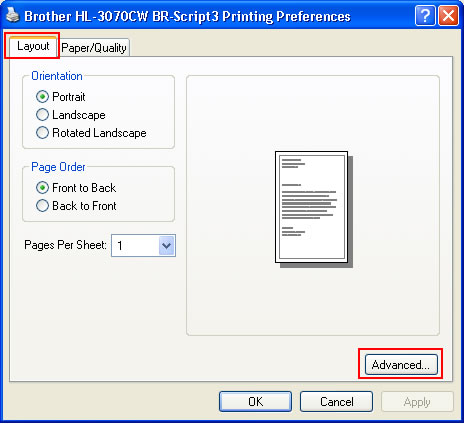
- Choisissez "Normal" dans Qualité d'impression des Fonctions de l'imprimante. Cliquez sur OK. Imprimez à partir de l'application comme d'habitude.

Pour utilisateurs Macintosh:
[Pilote d'imprimante]
- Choisissez "Imprimer" à partir du menu Fichier et ouvrez la fenêtre d'impression.
- [utilisateurs Mac OS X 10.3.9 ou 10.4.x]
- Choisissez "Paramètres d'impression" à partir du menu découlant sous Presets (Préréglages).
- Cliquez sur Basic (Elémentaire) et choisissez "Normal" comme Qualité d'impression. Cliquez sur Imprimer.

- Choisissez "Paramètres d'impression" à partir du menu déroulant.
- Cliquez sur Basic (Elémentaire) et choisissez "Normal" comme Qualité d'impression. Cliquez sur Imprimer.
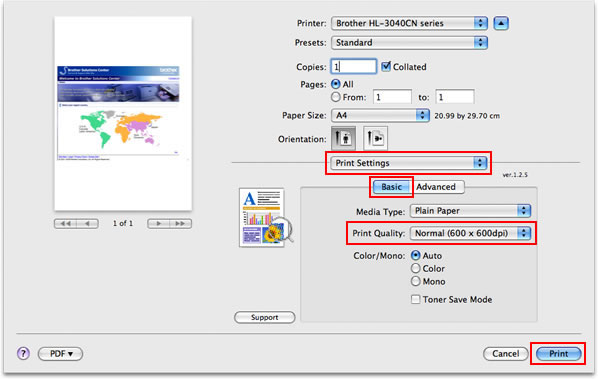
- Choisissez "Paramètres d'impression" à partir du menu découlant sous Presets (Préréglages).
[pilote d'imprimante BR-Script]
- Choisissez "Imprimer" à partir du menu Fichier et ouvrez la fenêtre d'impression.
- [utilisateurs Mac OS X 10.3.9 or 10.4.x]
- Choisissez "Fonctions imprimante" à partir du menu déroulant sous Presets (Préréglages).
- Choisissez "Set 1" dans les fonction d'impression et choisissez "Normal" comme qualité d'impression. Cliquez sur Imprimer.

- Choisissez "Fonctions imprimante" à partir du menu déroulant sous Presets (Préréglages).
- Choisissez "General 1" dans les fonction d'impression et choisissez "Normal" comme qualité d'impression. Cliquez sur Imprimer.

- Choisissez "Fonctions imprimante" à partir du menu déroulant sous Presets (Préréglages).
- [utilisateurs Windows 2000]
- Essayez d'imprimer avec les réglages suivants (seulement pour Windows).
- [utilisateurs Windows 2000]
Cliquez Démarrer => Paramètres => Imprimantes.
[utilisateurs Windows XP, Windows Server 2003]
Cliquez Démarrer => Imprimantes et télécopieurs.
[utilisateurs Windows Vista, Windows Server 2008]
Cliquez Démarrer => Panneau de commandes => Matériel et son => Imprimantes.
- Cliquez droit sur l'icône de l'imprimante et choisissez "Préférences d'impression" à partir du menu.
- Ouvrez l'onglet Elémentaire et cliquez sur "Paramètres".

- Contrôlez la case à cocher "Améliorer les lignes fines" ou "Améliorer l'impression modèle". Cliquez sur OK.

- Cliquez sur OK.
Imprimez à partir de l'application comme d'habitude.
- [utilisateurs Windows 2000]
Si vous n'avez pas obtenu de réponse satisfaisante à votre question, avez-vous vérifié d'autres FAQ?
Commentaires sur le contenu
Merci d'indiquer vos commentaires ci-dessous. Ils nous aideront à améliorer notre support.
